Cara Menambah Terjemahan Langsung pada Slaid dalam PowerPoint
Jika anda diminta untuk memberikan pembentangan secara langsung menggunakan PowerPoint, terdapat kemungkinan besar bahawa tidak semua penonton akan menggunakan bahasa Inggeris sebagai bahasa pertama mereka. Anda boleh menjadikan pembentangan anda lebih berkesan dan boleh diakses dengan menambahkan terjemahan langsung semasa anda membentangkan. Panduan ini menunjukkan kepada anda cara menambah terjemahan langsung pada slaid dalam PowerPoint supaya tiada siapa yang terlepas sebarang slaid, ulasan atau penjelasan. Dan, anda boleh menambah sari kata ini pada bila-bila masa kerana ia hanya mengambil masa beberapa minit untuk disediakan.
Langkah demi Langkah: Cara Menambah Terjemahan Langsung pada Slaid dalam PowerPoint
Langkah 1: Buka pembentangan PowerPoint dan klik tab Tayangan Slaid.
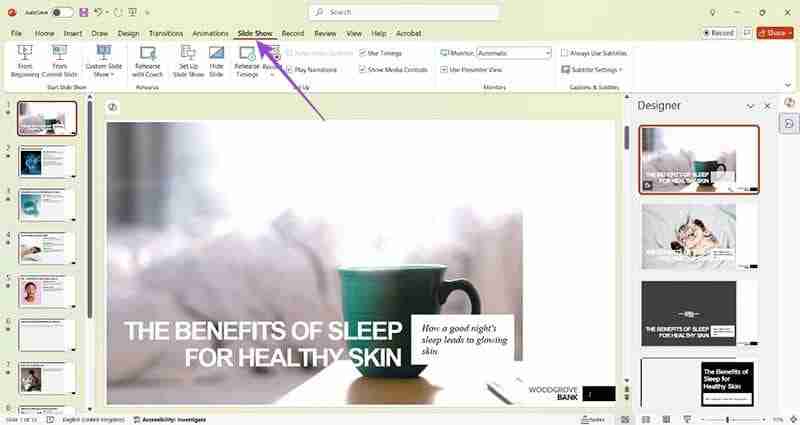
Langkah 2: Cari Tetapan Sarikata dan semak bahasa Pertuturan lalai adalah betul.
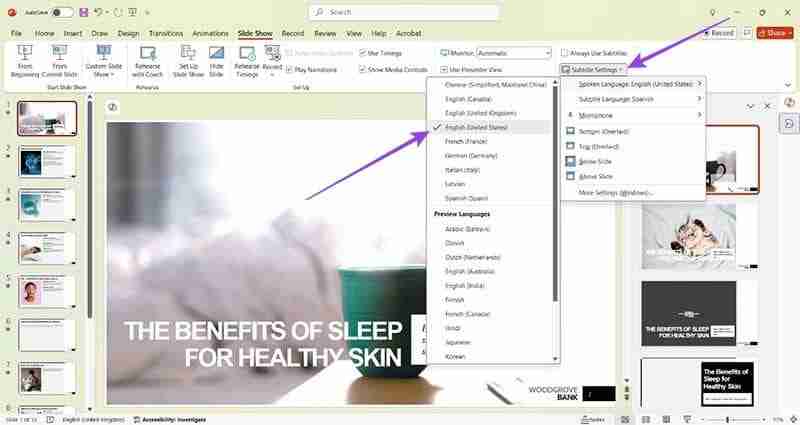
Langkah 3: Pilih bahasa yang ingin anda terjemahkan dalam Bahasa Sarikata, contohnya, Sepanyol.
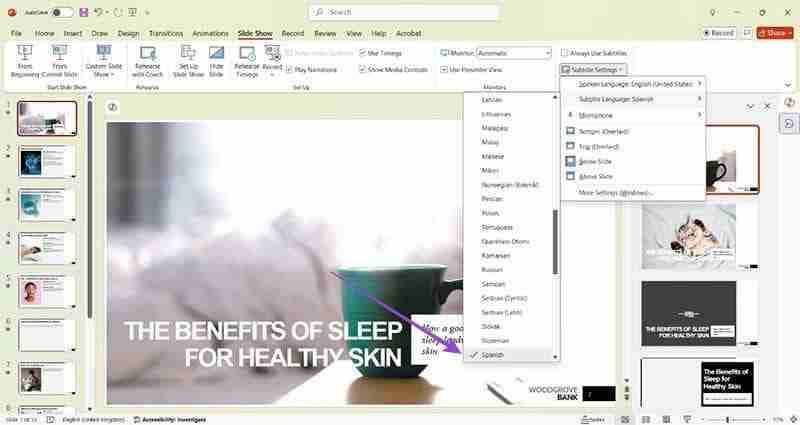
Langkah 4: Semak sama ada terdapat Mikrofon tersedia dan pilih yang betul jika terdapat lebih daripada satu pilihan.
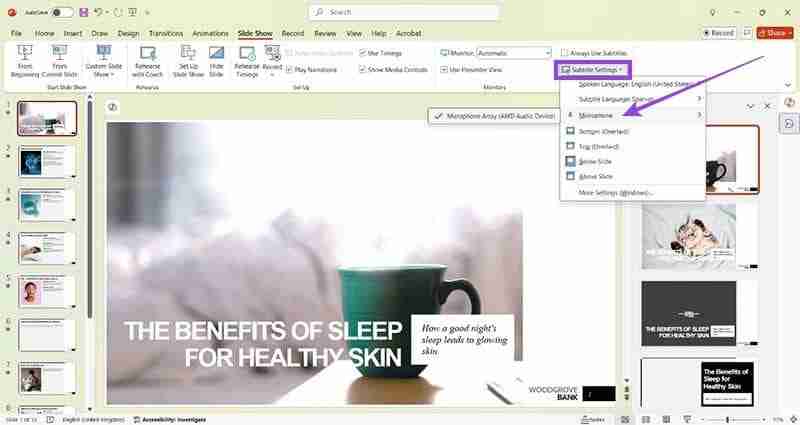
Langkah 5: Tentukan di mana anda mahu sari kata anda berada dan pilih pilihan itu dalam menu Tetapan Sari Kata yang sama.
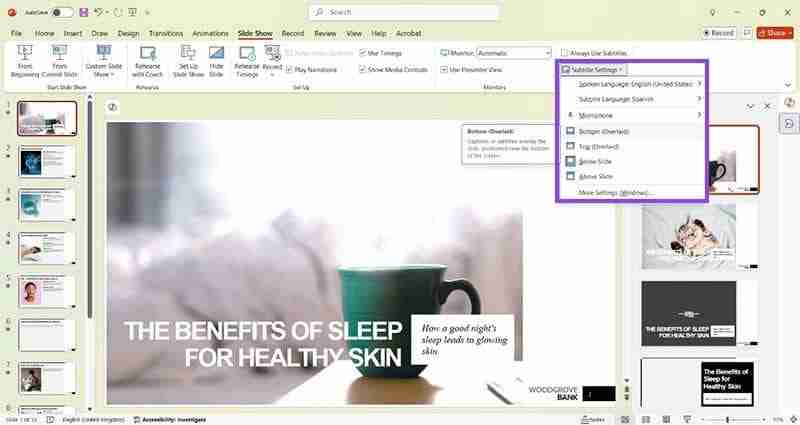
Langkah 6: Cari dan klik butang Dari Mula di bahagian paling kiri tab Tayangan Slaid.
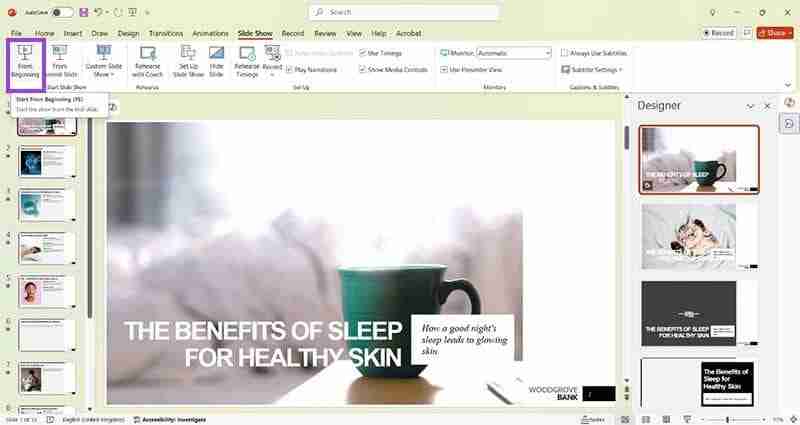
Langkah 7: Cari ikon Sari Kata di bahagian bawah sebelah kiri yang kelihatan seperti papan kekunci kecil.

Langkah 8: Bercakap dalam mikrofon anda dan terjemahan langsung akan muncul dalam kedudukan pilihan anda.

Langkah 9: Apabila anda mengklik slaid anda, sari kata anda akan terus menterjemahkan apa sahaja yang anda katakan.
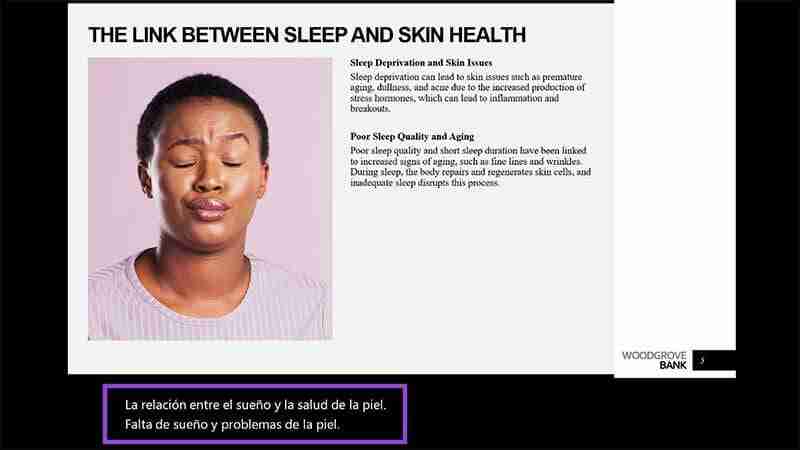
Petua Bonus: Memanfaatkan Terjemahan Persembahan Secara Langsung
Sekarang anda tahu cara menambah terjemahan langsung pada slaid dalam PowerPoint, anda boleh meningkatkan lagi teknik pembentangan anda dengan petua ini:
- Gunakan mikrofon berkualiti tinggi untuk memastikan terjemahan yang betul dan mengelakkan perkataan terlepas.
- Elakkan bergantung pada mikrofon terbina dalam PC atau peranti mudah alih kerana ini boleh menyebabkan masalah terjemahan yang salah — selalunya ia tidak cukup sensitif untuk mengambil setiap perkataan.
- Mic set kepala berguna jika anda bercadang untuk banyak bergerak semasa pembentangan.
- Jika anda menggunakan mikrofon pegang tangan, jangan lupa pastikan ia dekat dengan mulut anda tetapi jangan rapat sehingga memesongkan perkataan.
- Uji mikrofon anda dan peranti audio lain sebelum sebarang pembentangan untuk mengelakkan rasa malu.
- Usahakan keseluruhan pembentangan anda untuk memastikan terjemahan berfungsi untuk setiap slaid. Jika boleh, dapatkan penutur bahasa ibunda untuk menyemaknya untuk anda.
- Anda juga boleh menggunakan langkah di atas untuk menambah kapsyen bahasa Inggeris untuk menjadikan pembentangan anda lebih mudah diakses oleh orang pekak atau cacat pendengaran. Ini juga berguna untuk sesiapa sahaja yang mengalami gangguan pemprosesan pendengaran.
Atas ialah kandungan terperinci Cara Menambah Terjemahan Langsung pada Slaid dalam PowerPoint. Untuk maklumat lanjut, sila ikut artikel berkaitan lain di laman web China PHP!

Alat AI Hot

Undress AI Tool
Gambar buka pakaian secara percuma

Undresser.AI Undress
Apl berkuasa AI untuk mencipta foto bogel yang realistik

AI Clothes Remover
Alat AI dalam talian untuk mengeluarkan pakaian daripada foto.

Clothoff.io
Penyingkiran pakaian AI

Video Face Swap
Tukar muka dalam mana-mana video dengan mudah menggunakan alat tukar muka AI percuma kami!

Artikel Panas

Alat panas

Notepad++7.3.1
Editor kod yang mudah digunakan dan percuma

SublimeText3 versi Cina
Versi Cina, sangat mudah digunakan

Hantar Studio 13.0.1
Persekitaran pembangunan bersepadu PHP yang berkuasa

Dreamweaver CS6
Alat pembangunan web visual

SublimeText3 versi Mac
Perisian penyuntingan kod peringkat Tuhan (SublimeText3)
 Bagaimana cara memasang aplikasi Android pada Windows 11?
Jul 13, 2025 am 02:45 AM
Bagaimana cara memasang aplikasi Android pada Windows 11?
Jul 13, 2025 am 02:45 AM
Terdapat tiga cara utama untuk memasang aplikasi Android di Windows 11: Pertama, membolehkan WindowsSubSystem untuk Android (WSA), dan memasang "AmazonAppstore" melalui Microsoft Store untuk memuat turun aplikasi pra-serasi; kedua, gunakan emulator Android pihak ketiga seperti Bluestacks dan Noxplayer untuk menyokong Google Play Store atau seret terus ke fail APK untuk dipasang; Ketiga, gunakan arahan ApkinStaller atau ADB untuk memasang melalui alat sokongan WSA atau baris arahan, yang sesuai untuk pengguna lanjutan. Kaedah yang berbeza sesuai untuk senario yang berbeza. Cadangan Rasmi WSA AmazonAppstore
 Benq Screenbar Halo 2 Ulasan: Cahaya Monitor Depan dan Belakang dengan Kawalan Tanpa Wayar
Jul 15, 2025 am 09:03 AM
Benq Screenbar Halo 2 Ulasan: Cahaya Monitor Depan dan Belakang dengan Kawalan Tanpa Wayar
Jul 15, 2025 am 09:03 AM
 Alternatif 123movies terbaik pada tahun 2025 (pilihan streaming percuma & undang -undang)
Jul 28, 2025 pm 12:02 PM
Alternatif 123movies terbaik pada tahun 2025 (pilihan streaming percuma & undang -undang)
Jul 28, 2025 pm 12:02 PM
Baca halaman pendedahan kami untuk mengetahui bagaimana anda boleh membantu mspoweruser mengekalkan pasukan editorial membaca lebih banyak123movies yang digunakan untuk menjadi destinasi untuk aliran filem dalam talian percuma, tetapi ia datang dengan kelemahan yang serius-dari iklan pop timbul yang agresif dan kuat
 Fungsi Pengesanan Kata Laluan Kata Laluan Bersepadu Google Chrome 76
Jul 17, 2025 am 09:45 AM
Fungsi Pengesanan Kata Laluan Kata Laluan Bersepadu Google Chrome 76
Jul 17, 2025 am 09:45 AM
Google telah melancarkan pelanjutan penyemak imbas yang dipanggil "kata laluanCheckup" untuk membantu pengguna menentukan sama ada kata laluan mereka berada dalam keadaan selamat. Pada masa akan datang, ciri pengesanan kebocoran kata laluan ini akan menjadi ciri lalai Google Chrome, bukan hanya terhad kepada sambungan pilihan. Walaupun lanjutan kata laluan yang disediakan oleh Google secara automatik dapat mengesan keselamatan kata laluan yang digunakan oleh pengguna ketika log masuk ke laman web yang berbeza, pengguna yang berminat masih dapat mengalaminya terlebih dahulu dengan memuat turun versi kromecanary. Walau bagaimanapun, perlu diperhatikan bahawa fungsi ini dimatikan secara lalai dan pengguna perlu menghidupkannya secara manual. Sebaik sahaja fungsi diaktifkan, pengguna dapat mengetahui log masuk yang mereka masukkan semasa log masuk di tapak bukan Google.
 Bagaimana cara menjalankan command prompt sebagai pentadbir?
Jul 23, 2025 am 03:20 AM
Bagaimana cara menjalankan command prompt sebagai pentadbir?
Jul 23, 2025 am 03:20 AM
Untuk menjalankan CMD sebagai pentadbir, anda boleh melakukannya melalui tiga kaedah: Mula Menu, Menang X Menu, atau buat pintasan. Pertama, selepas mencari "CMD" dalam menu Mula, klik kanan dan pilih "Run As Administrator"; Kedua, tekan kekunci Win X dan pilih "Prompt Command (Pentadbir); Akhirnya, buat pintasan baru ke cmd.exe, dan tetapkan" Run sebagai pentadbir "dalam sifat -sifat.
 Windows 11 mempunyai cara baru untuk memperbaiki dirinya
Jul 13, 2025 am 03:02 AM
Windows 11 mempunyai cara baru untuk memperbaiki dirinya
Jul 13, 2025 am 03:02 AM
Kemas kini 25h2 Windows yang akan datang menjadi pelepasan utama yang penuh dengan pelbagai ciri dan penambahbaikan. Walaupun kami telah melihat jumlah yang cukup dari apa yang akan datang, butiran baru terus muncul. Kali ini, Microsoft memperkenalkan kadang -kadang
 Bagaimana untuk mengambil tangkapan skrin pada Windows 11?
Jul 13, 2025 am 02:52 AM
Bagaimana untuk mengambil tangkapan skrin pada Windows 11?
Jul 13, 2025 am 02:52 AM
Terdapat tiga cara biasa untuk mengambil tangkapan skrin di Windows 11. Pertama, gunakan pintasan papan kekunci, seperti Win Shift S untuk memilih kawasan tangkapan skrin atau memenangi PRTSCN untuk menjimatkan tangkapan skrin penuh; kedua, edit dan simpan melalui alat "Screenshots and Sketches"; Ketiga, gunakan XboxGameBar untuk cepat mengambil tangkapan skrin dalam permainan, yang sesuai untuk menyelamatkan detik -detik menarik permainan. Laluan penjimatan lalai ialah folder "Video> Capture".








